2021年に、ほぼすべてのWindowsユーザーはWindows10にアップグレードしました。 Windows 10ユーザーの増加に伴い、データ損失に関するケースも増えてきました。Windows10システムの不慣れな誤操作でデータやファイルが紛失してしまったことはありますか。この記事では、Windows10のパソコンから紛失または削除したファイルを復元する方法を紹介します。
Windows 10 PCから削除されたファイルを復元するにはどうすればよいですか?
コンピュータの内付けハードディスクまたは外付けハードディスクからファイルを誤って削除または紛失した場合は、まずファイルがゴミ箱にあるかどうかを確認します。ファイルはゴミ箱にある場合に、複雑な操作をせずに直接復元できます。
ただし、ファイルがゴミ箱にない場合、ファイルは完全に削除されています。この場合で、データ復元ソフトウェアを利用する必要があります。 ここではBitwar Data Recoveryという復旧ソフトをお勧めします。
お勧めのデータ復元ソフトーBitwar Data Recovery
Bitwar Data Recoveryを選ぶ理由
1.ウィザード操作
シンプルなインターフェースで機能は一目瞭然です。標準モードとウィザードモードを切り替えることができます。データ復元の経験がない人も自力で復元できます。
2.二つのスキャンモード
クイックスキャンとディープスキャンがあります。クイックスキャンを実行した後、目的のファイルが見つからない場合、ディープスキャンを試してください。
3.複数の記憶媒体の復元に対応
内/外付けHDD、USBメモリ、SDカード、メモリカード、デジタルカメラなど、さまざまなストレージデバイスから紛失したファイルを回復できます。
4.1000種類以上のデータを復元可能
写真、動画、ワード/エクセル/パワーポイントファイルなどのドキュメント、音声など、1000種類以上のファイルを復元できます。
5.プレビュー
復元する前に、見つかったファイルをプレビューすることができます。
6.複数のオペレーティングシステムをサポート
WindowsとMac二つのバージョンがあります。
Bitwarデータ復元ソフトをダウンロードするには、ソフトを復元したいファイルと違うパーティションやドライブにインストールしてください。
ステップ1:Bitwar Data Recoveryソフトを起動します。完全に削除されたファイルを復元するには、「削除したファイルの復元」を選択してください。
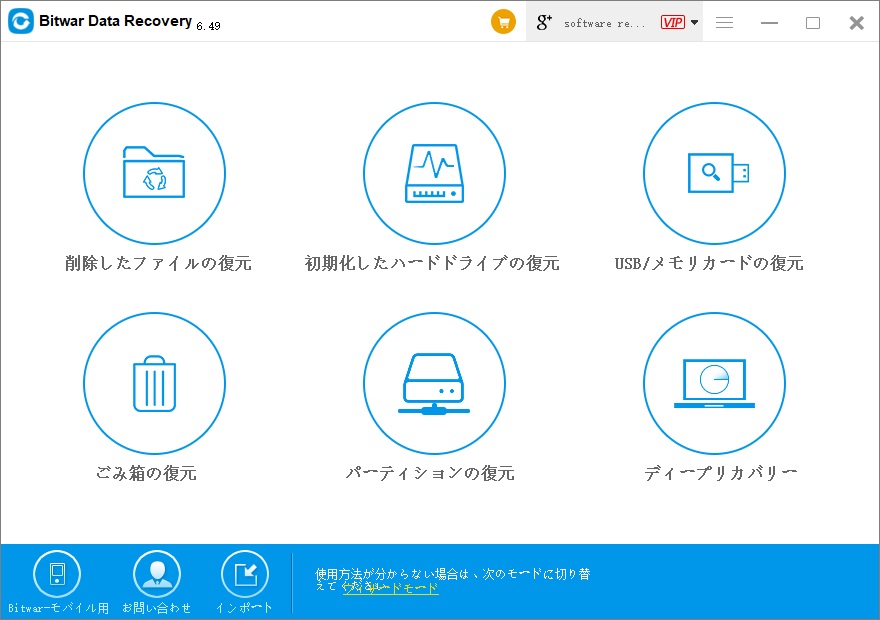
ステップ2:復元するファイルの種類を選択します。 「スキャン」ボタンをクリックしてスキャンを開始します。
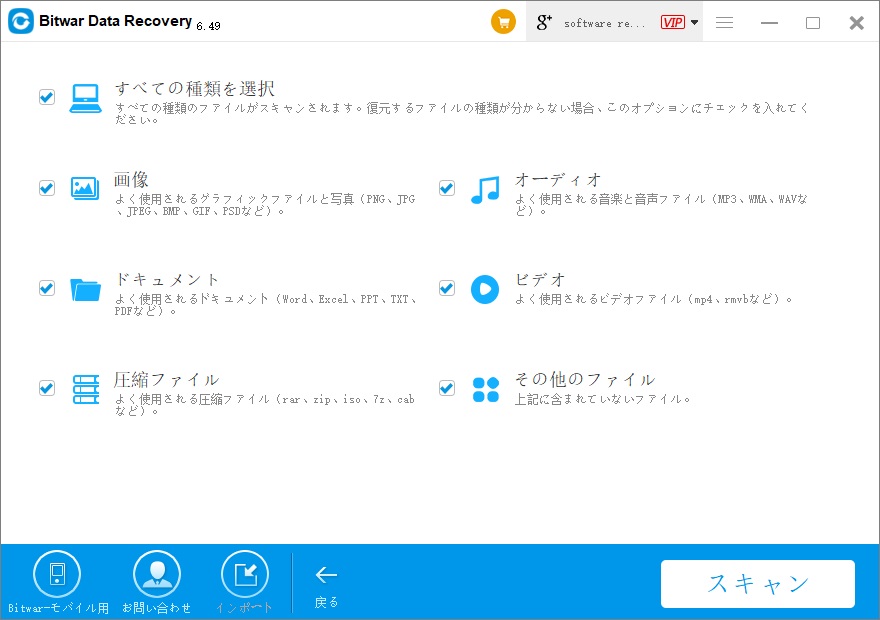
ステップ3:スキャンが終了すると、失われたすべてのファイルが一覧表示されます。復元したいファイルを見つけてプレビューし、右下隅にある[復元]ボタンをクリックして、ファイルを別のパーティションまたはドライブに保存してください。元のパーティションに復元しないように注意してください。
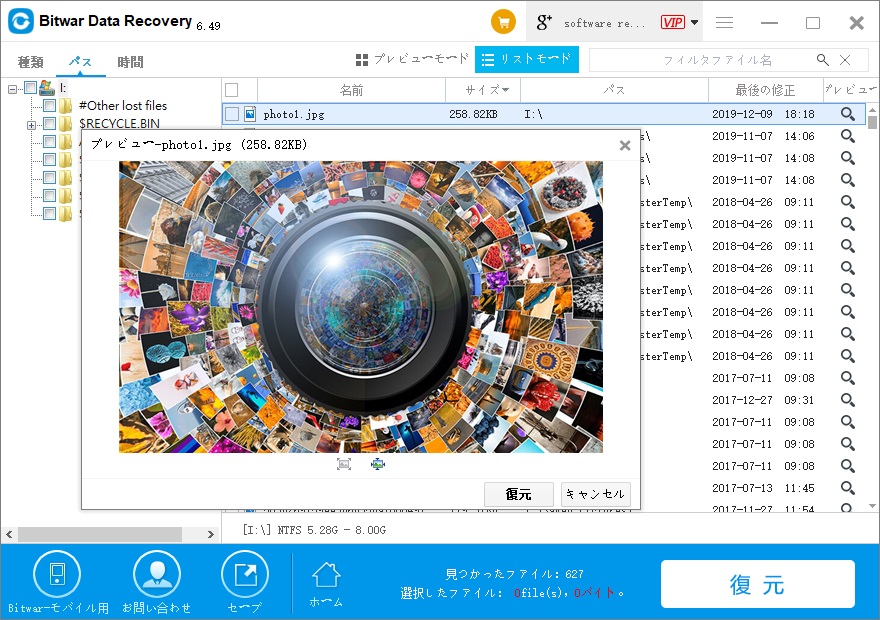
最後
データ損失を二度とないように定期的な重要なファイルをバックアップしてください。万が一、バックアップを忘れたら、ご心配なく、Bitwarデータ復元ソフトを利用すれば簡単に復旧できます。ぜひお試しください。





